اگر مراحل استفاده از ربات MRM PRO را از ابتدا تا اینجا دنبال کرده باشید، مطابق آموزش درس قبلی، فایل تنظمیات ربات را ذخیره کردید. درنتیجه حالا زمان آن رسیده که فایل ذخیره شده تنظیمات ربات فارکس MRM PRO را به VPS (سرور مجازی) منتقل کرده و ربات را اجرا کنید. برای اینکه همه چیز مرتب و منظم و بدون خطا انجام شود، چک لیست اجرای ربات را دنبال خواهیم کرد.
از اعتبار لایسنس ربات فارکس MRM PRO و سرور مجازی مطمئن شوید
قبل از اجرای ربات روی سرور مجازی آماده شده برای ربات فارکس MRM PRO باید از اعتبار و مجوزهای لازم مطمئن شوید. چراکه اگر در طول مدت زمان اجرای ربات به هر دلیلی VPS غیر فعال شود، ربات غیرفعال خواهد شد و عملکرد آن به اتمام نخواهد رسید. توجه داشته باشید که ربات فارکس MRM PRO ممکن است برای چند روز و یا چند هفته درحال اجرا باشد. در تمام این مدت اجرا باید مجوزهای لازم و دسترسی به VPS فعال باشد.
چه مجوزهایی را کنترل کنیم؟
بطور کلی بهتر است چند مورد برای کنترل اولیه چک شود. یعنی سه مورد زیر قبل از اجرای ربات کنترل شود.
- حساب معاملاتی متاتریدر شما همان حسابی است که لایسنس فعال ربات برای آن صادر شده است.
- در زمان اجرای ربات فارکس MRM PRO در VPS لایسنس (مجوز استفاده از آن) آن فعال است.
- مدت زمان اعتبار VPS تا پایان فرآیند معاملاتی ربات باید اعتبار داشته باشد.
لایسنس ربات فارکس MRM PRO چیست؟
فایل رباتی که در مرحله آماده سازی مقدمات معاملات رباتیک دانلود کردید، برای حسابهای دمو لایسنس فعال دارد. اما برای حسابهای واقعی (لایو) باید لایسنس (مجوز استفاده از ربات) را خریداری نمائید. حتی در مرحله تست رایگان ربات باید مجوز لازم برای شماره اکانت واقعی خود دریافت کنید.
فایل تنظمیات ربات فارکس MRM PRO را به VPS منتقل کنید
همان فایلی که در درس قبلی (تنظیمات ربات) آماده و ذخیره کردید را کپی (Copy) کرده و در مسیر مشخصی در VPS پیست (Past) کنید. سعی کنید در VPS یک پوشه مخصوص ذخیره فایلهای ستاپ (تنظیمات ذخیره شده) داشته باشید. چراکه ممکن است بعدا به این فایلها نیاز پیدا کنید. مشابه همان کاری که استاد محمدپور در ویدئو این درس انجام میدهد اقدام کنید.
متاتریدر را در VPS اجرا کنید
متاتریدری که در VPS قبلا نصب کردید، را باز کنید. مطمئن شوید حساب معاملاتی شما درست است. حالا دو مورد زیر را دنبال کنید.
- نمادی که قصد دارید معاملات با ربات فارکس MRM PRO روی آن انجام شود را باز کنید.
- تمام تایمفریمهای نمودار را بروزرسانی کنید.
- تایم فریم اجرای ربات (RTF) را انتخاب کنید.
- دکمه معاملات اتوماتیک (Auto Trading) را فعال کنید.
فایل تنظیمات را بارگذاری و اجرا کنید
حالا زمان هیجان انگیز شروع معاملات رباتیک با ربات فارکس MRM PRO فرا رسیده است. برای اینکار از پنجره نویگیتور (Navigator) متاتریدر و در زیر شاخه Expert Advisors اسم ربات MRM PRO را پیدا کرده و روی آن دابل کلیک کنید. سپس مراحل زیر را دنبال کنید.
- در پنجرهای که باز میشود، زبانه Input را انتخاب کنید.
- روی دکمه Load کلیک کنید.
- مسیری که فایل تنظیمات ستاپ معاملاتی را ذخیره کردید را انتخاب و باز کنید.
- همان فایل مربوط به همین نمودار و ستاپ معاملاتی را انتخاب کرده و روی دکمه Open کلیک کنید.
- تمام تنظیماتی که قبلا ذخیره کرده بودید، بارگذاری شده است. یکبار آنها را مرور کنید.
- اگر تنظیمات به درستی بارگذاری شده است، روی دکمه OK کلیک کنید.
- حالا ربات از شما میخواهد تنظمیات ربات را برای آخرین بار کنترل کنید.
- قبل از اینکه تنظیمات را تایید کنید، حتما عدد Basic_Magic را یادداشت کنید.
- اگر تنظمیات مورد تایید است و عدد مجیک را یادداشت کردید، روی دکمه Yes کلید کنید.
آیا ربات فارکس MRM PRO خوشحال است؟
تعجب نکنید، برخی از رباتهای فارکس هم احساس دارند و گاهی میخندند و گاهی ناراحت هستند. اگر به گوشه بالا و سمت راست نمودار نگاه کنید، متوجه خواهید شد که در کنار اسم ربات فارکس MRM PRO یک ایموجی وجود دارد. این ایموجی وضعیت فعال یا غیر فعال بودن ربات را نشان میدهد.
- اگر ایموجی خوشحال و خندان است، یعنی ربات MRM PRO در حال اجرا است و مشکلی در کار نیست.
- اگر ایموجی ناراحت و گریان است، یعنی ربات غیرفعال است و باید مجددا فرآیند اجرای ربات را دنبال کنید.
متاتریدر را نبندید و تایم فریم را تغییر ندهید
بعد از اجرای ربات و قبل از اینکه از سرور مجازی (VPS) خارج شوید، مطمئن شوید که متاتریدر در حال اجرا است. همچنین در همان نموداری که ربات را اجرا کردید، نباید تایم فریم نمودار تغییر کند. اگر به هر دلیلی تایم فریم را تغییر دادید و یا متاتریدر روی VPS را ببندید، عملیات اجرایی ربات متوقف خواهد شد.
ربات فارکس MRM PRO را در حساب دمو تست کنید
پیشنهاد میکنیم قبل از اینکه در حسابهای واقعی (لایو) از ربات فارکس MRM PRO استفاده کنید، اول در حساب دمو آن را تست کنید. برای اینکار نیازی به VPS هم نیست. میتوانید ربات را برای تایم فریم اجرایی (RTF) پایین مثل M5 ستاپ (تنظیم) کنید. در این حالت بهتر است تایم رونددار (TTF) را تایم فریم M15 انتخاب کنید. سپس روی لپ تاپ خودتان اجرا کنید و چند ساعت لپ تاپ را روشن بگذارید. مراحل اجرای ربات را دنبال کنید.
سوالات متداول
اگر لایسنس بعد از اجرای ربات فارکس MRM PRO منقضی شود، ربات غیرفعال میشود؟
خیر – مهم اینست که در همان زمان اجرای ربات، لایسنس برای اکانت معاملاتی شما فعال باشد. بعد از اینکه ربات اجرا شود، حتی اگر چندماه درحال اجرا باشد و از زمان اعتبار لایسنس عبور کرده باشد، عملکرد ربات غیر فعال نمیشود. البته توجه داشته باشید که اگر به هر دلیلی نیاز به اجرای مجدد ربات باشد، باید لایسنس معتبر باشد.
چگونه لایسنس (مجوز) ربات را برای حساب لایو دریافت کنیم؟
درخواست لایسنس برای حساب لایو و شماره اکانت معاملاتی خودتان را برای ما ارسال کنید. توجه کنید که لایسنس فقط برای یک حساب معاملاتی در متاتریدر قابل استفاده است. یعنی روی هر متاتریدر فقط میتوانید از یک حساب معاملاتی و یک لایسنس استفاده کنید.
درخواست لایسنس لایو را برای پشتیبانی تلگرام یا از طریق واتساپ موج برتر ارسال کنید.
سوالی دارید و به کمک نیاز دارید؟
ما به دنبال ارائه خدمات بهتر به شما هستیم. درنتیجه هرگونه ابهام و سوالی دارید، در قسمت دیدگاه (انتهای درس) مطرح کنید. ما به همه این سوالات و مشکلات رسیدگی خواهیم کرد. چنانچه لازم باشد، ویدئوهای آموزشی بیشتری تهیه خواهیم کرد و توضیحات تکمیلی را به شما منتقل میکنیم. از همراهی شما خرسندیم و امیدواریم از معاملات رباتیک لذت ببرید.
استفاده از خدمات ویژه کاربران عزیز موج برتر
ما برای کاربران عزیز موج برتر خدمات و تسهیلات ویژهای فراهم میکنیم. درحال رایزنی با برخی شرکتها و ارائه دهندگان خدمات ابری هستیم تا بتوانیم خدمات سادهتری را برای شما فراهم کنیم. شبکههای اجتماعی ما را دنبال کنید و حتما عضو سایت موج برتر باشید. تا از اخبار بعدی مطلع شوید.
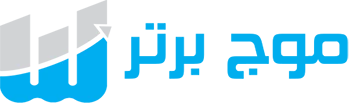
6 پاسخ
سلام. من روی سیستم خودم اجرا کردم. فقط هنوز هیچ تریدی باز نشده. عادیه؟
سلام
اگر ایموجی سمت راست بالای تصویر خوشحال است، یعنی ربات درحال اجرا است. اما فرصت معاملاتی مناسبی برای انجام معامله پیدا نکرده است. صبور باشید. هر موقع ربات تشخیص بده که وضعیت برای ورود مناسب است، خودش تریدها رو شروع میکنه.
درود بر شما من فایل ربات جهت دانلود رو پیدا نمی کنم و میخوام در دمو از آن استفاده کنم.
سلام. در درسهای قبلی و همزمان با آماده سازی vps فایلهای ربات و سایر فایلهای مورد نیاز ربات در پوشهای که دانلود میکنید وجود دارد. لطفا درسهای جلسه اول مربوط به مقدمات آماده سازی ربات را مشاهده و دنبال کنید
سلام من دارم ربات تست میکنم مراحل اجرا طبق درس جلو رفتم ولی ارور deactivated داد
سلام. تیم پشتیبانی ما در تلگرام شما را راهنمائی خواهند کرد. ممنونم از اینکه مشکلات خود را مطرح میکنید.